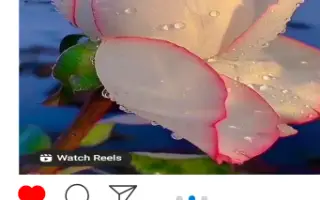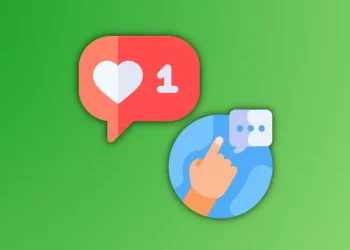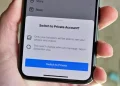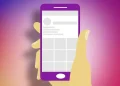이 글은 인스타그램 릴스 비디오 다운로드하는 방법에 도움이 될만한 스크린샷이 포함된 설정 가이드입니다.
인스타그램 릴스는 3~15초 길이의 비디오 클립을 만들어 팔로워 및 친구들과 공유할 수 있는 멋진 기능입니다. 틱톡과 마찬가지로 인스타그램 릴스에는 필터, 캡션, 대화형 배경 등이 포함될 수 있습니다. 릴스 비디오를 다운로드하는 방법을 알고 싶다면 이 기사에서 가장 쉬운 방법을 안내해 드리겠습니다.
인스타그램에서 릴스 비디오를 직접 다운로드할 수 있는 옵션은 없지만 장치에 저장할 수 있습니다. 방법을 알려드리겠습니다. 또한 FAQ에는 인스타그램 릴스 비디오 제작 팁이 포함되어 있습니다.
아래에 인스타그램 릴스 비디오 다운로드하는 방법을 소개하고 있습니다. 계속 스크롤하여 확인해보세요.
아이폰에서 인스타그램 릴스 비디오를 다운로드하는 방법
아이폰을 통해 인스타그램에 인스타그램 릴스 비디오를 저장하려면 아래의 과정을 따르세요.
- 인스타그램을 시작합니다.
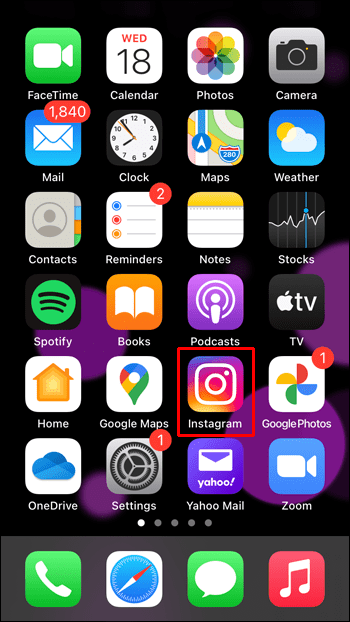
- ‘검색’을 탭합니다.
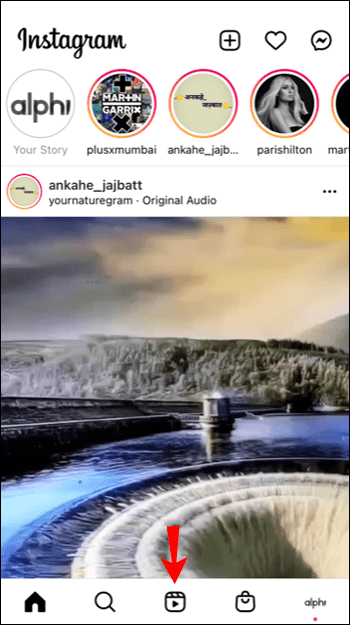
- 다운로드하려는 비디오를 찾아 엽니다.
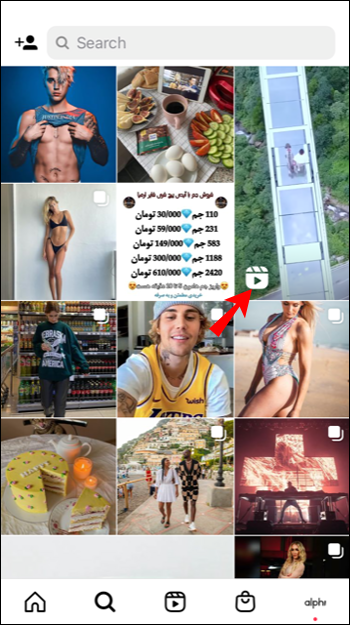
- 동영상이 로드되면 점 3개로 된 메뉴 아이콘을 클릭합니다.
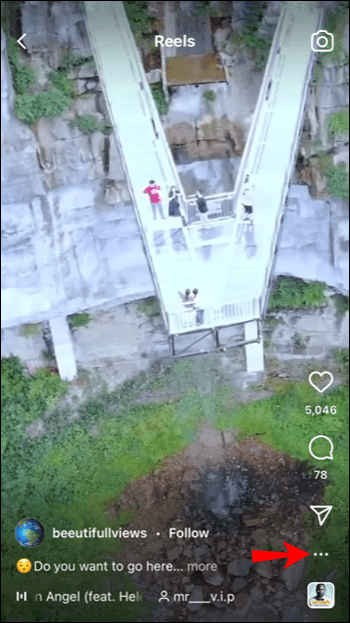
- ‘저장’을 탭합니다.
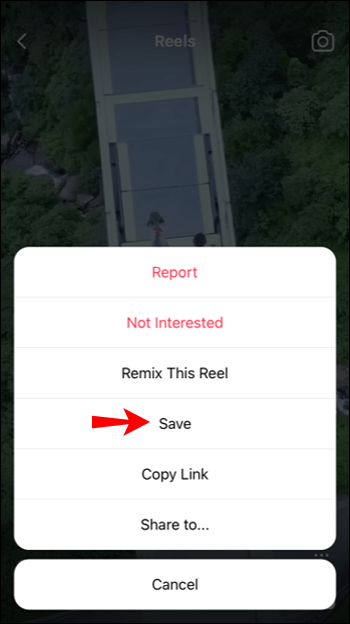
저장된 릴스 비디오에 액세스하는 방법
- 인스타그램 홈 화면으로 이동합니다.
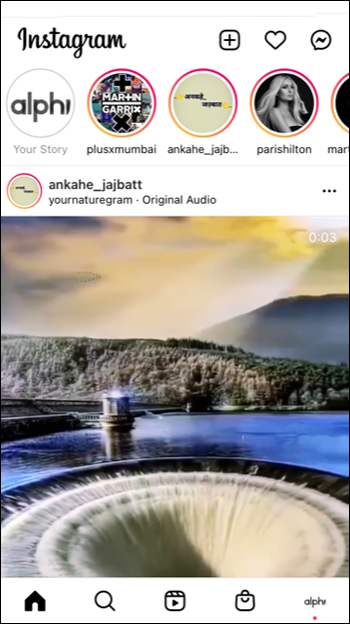
- “프로필” 아이콘을 누릅니다.
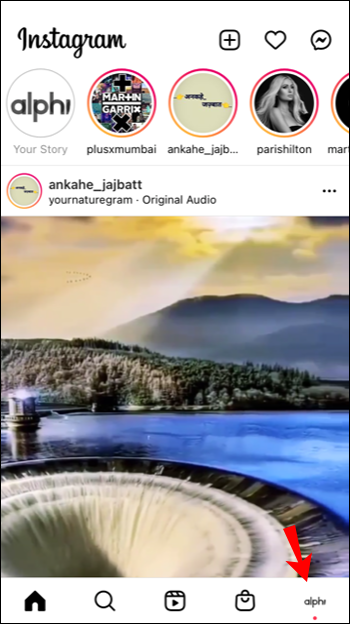
- 햄버거 아이콘을 탭하세요.
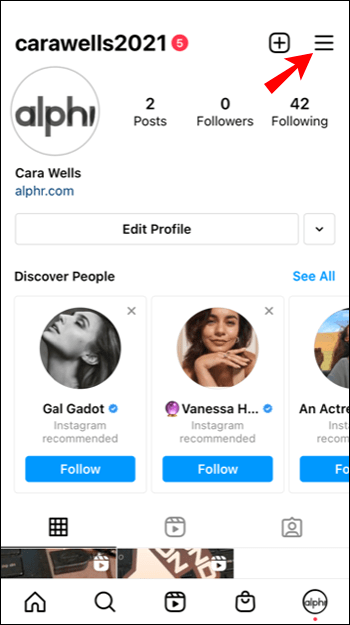
- ‘설정’을 탭합니다.
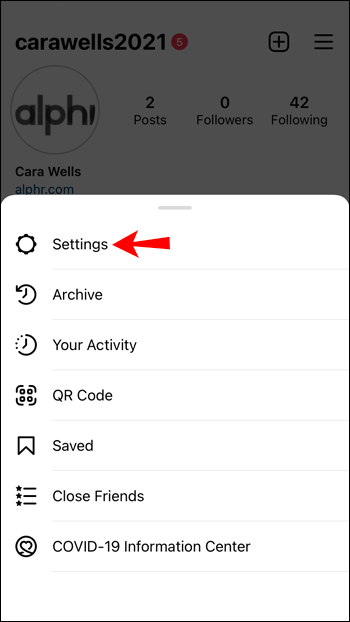
- “계정”으로 이동한 다음 “저장됨”으로 이동합니다.
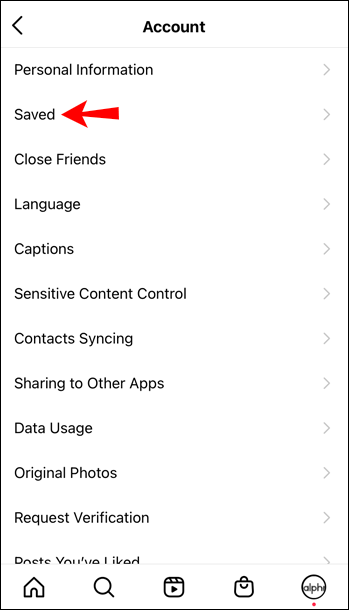
최근에 저장한 비디오는 “모든 게시물” 폴더에 있습니다.
안드로이드에서 인스타그램 릴스 비디오를 다운로드하는 방법
Android 장치를 통해 인스타그램에 인스타그램 릴스 비디오를 저장하려면 아래의 과정을 따르세요.
- 인스타그램을 엽니다.
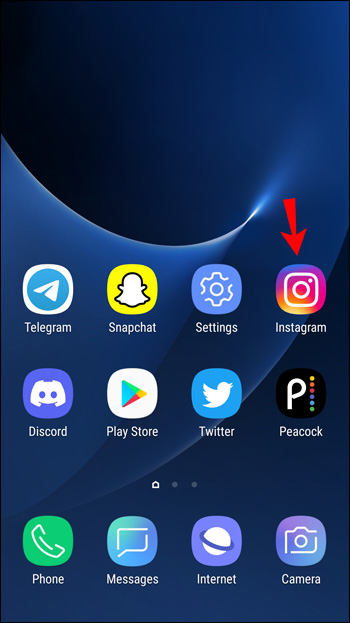
- “검색”을 클릭합니다.
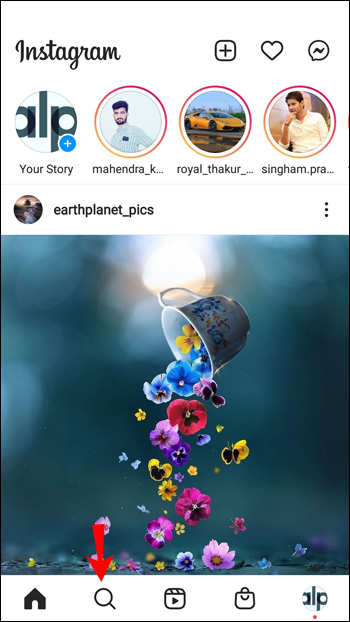
- 다운로드하려는 비디오를 찾은 다음 엽니다.
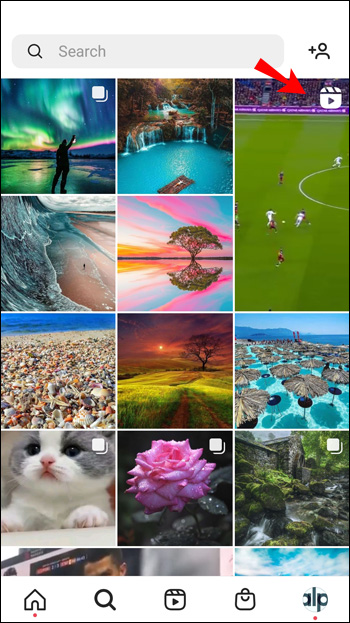
- 동영상이 로드되면 점 3개로 된 메뉴 아이콘을 클릭합니다.
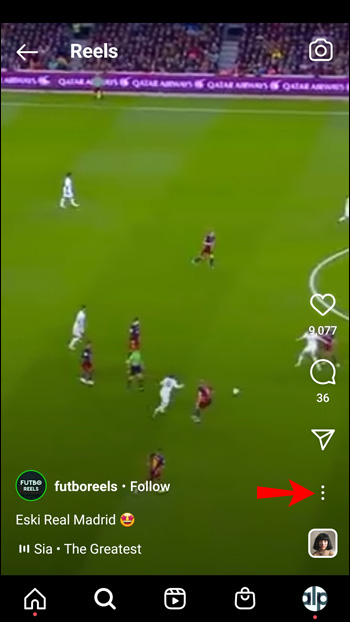
- ‘저장’을 탭합니다.
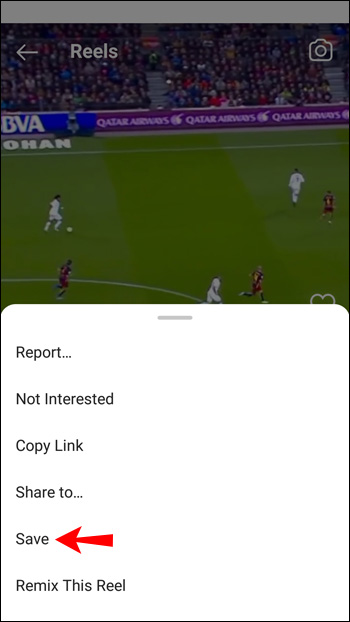
저장된 릴스 비디오에 액세스하는 방법
- 인스타그램 홈 화면으로 이동합니다.
- “프로필” 아이콘을 선택합니다.
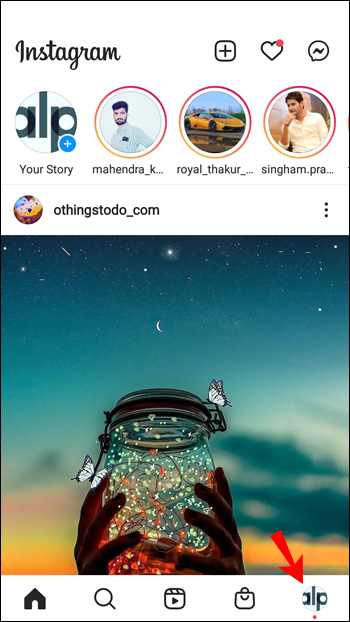
- 햄버거 아이콘을 탭하세요.
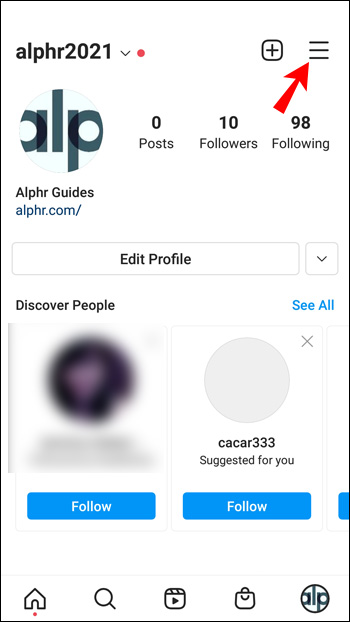
- ‘설정’을 탭합니다.
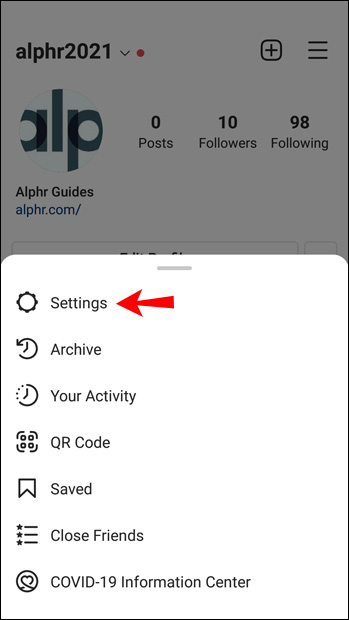
- “계정”으로 이동한 다음 “저장됨”으로 이동합니다.
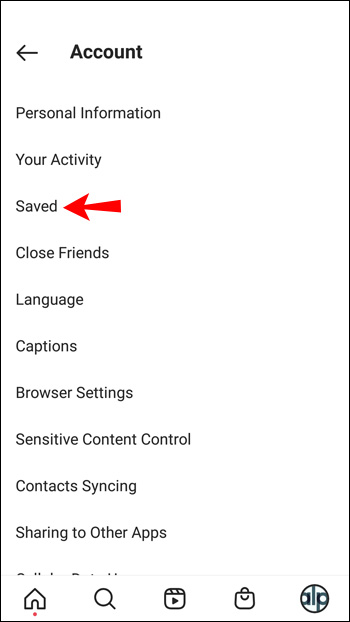
최근에 저장한 동영상은 모든 게시물 폴더에 있습니다.
PC에서 인스타그램 릴스 비디오를 다운로드하는 방법
- 인스타그램으로 이동하여 로그인합니다.
- “검색”을 클릭하십시오.
- 다운로드하려는 릴스를 찾은 다음 엽니다.
- 비디오가 로드된 후 메뉴에서 “저장”을 선택합니다.
저장된 릴스 비디오에 액세스하기
- 인스타그램 홈 화면으로 이동합니다.
- “프로필” 아이콘을 선택하십시오.
- 메뉴에서 “설정”을 선택합니다.
- “계정”을 선택한 다음 “저장됨”을 선택합니다.
인스타그램 릴스 비디오를 사용하면 15초 길이의 비디오 클립을 만들고 업로드할 수 있습니다. 편집 도구는 배경 음악, 캡션, 필터 등을 포함하는 옵션을 사용하여 재미있고 매력적으로 만드는 데 도움이 됩니다.
오프라인 보기를 위해 릴스 비디오를 유지하려는 경우 인스타그램을 사용하여 장치에 사본을 저장할 수 있습니다. 릴스를 직접 다운로드할 수 있는 타사 앱도 많이 있습니다.
이상으로 인스타그램 릴스 비디오 다운로드하는 방법을 살펴봤습니다. 이 정보가 필요한 내용을 찾는데 도움이 되었기를 바랍니다.